თანამედროვე თამაშების უმრავლესობას აქვს მულტიპლეერის რეჟიმი ან შექმნილია სხვა მოთამაშეებთან დასაკავშირებლად. სატელეკომუნიკაციო ტექნოლოგიების განვითარებამ შესაძლებელი გახადა სწრაფი და იაფი საკომუნიკაციო საშუალებების გამოყენება ყოველდღიურ ცხოვრებაში, ხოლო სხვა ადამიანებთან თამაში კიდევ უფრო საინტერესო და რთულია, ვიდრე კომპიუტერის მოწინააღმდეგის ხელოვნურ ინტელექტთან. ხმოვანი არხები ამჟამად გამოიყენება სხვა მოთამაშეებთან კომუნიკაციისთვის, მაგრამ ტექსტი კვლავ კომუნიკაციის ყველაზე პოპულარული მეთოდია თამაშის დროს.
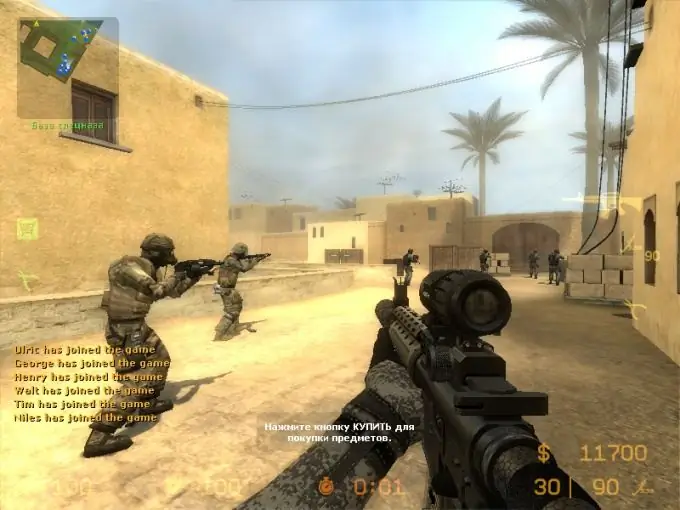
ინსტრუქციები
Ნაბიჯი 1
ტექსტური შეტყობინებების სერვისის გამოყენებაში გარკვეული განსხვავებებია სხვადასხვა თამაშებს შორის, მაგრამ ძირითადი პრინციპები იგივე რჩება. შეგიძლიათ განიხილოთ ტექსტური კომუნიკაციის მეთოდები თამაშებში ყველაზე ცნობილი და პოპულარული ქსელური თამაშის WoW მაგალითის გამოყენებით.
ნაბიჯი 2
დააჭირეთ ღილაკს "Enter" თამაშის შეტყობინებების სერვისში შესასვლელად. ამ მოქმედებით გამოჩნდება ტექსტური ველი ეკრანის ქვედა ნაწილში. თამაშის ჩეთის ფანჯრის პანელის მარცხენა მხარეს ღრუბლის შეტყობინების სახით ხატულა საშუალებას მოგცემთ აარჩიოთ შეტყობინებების მიმღები და არხები, რომლითაც ის გავრცელდება. არხის ასარჩევად, დააწკაპუნეთ წერილის ღრუბელზე და მოწოდებული ვარიანტებიდან აირჩიეთ ერთი არხი - "ყველასათვის", "მხოლოდ თქვენი ფრაქციისთვის", "თავდაცვის არხი" და სხვა.
ნაბიჯი 3
კლავიატურის ღილაკების გამოყენებით შეიყვანეთ თქვენი წერილი ტექსტში. ტექსტის შეყვანისას, თამაშის ზოგიერთი ფუნქცია მიუწვდომელი იქნება, რადგან კლავიატურის ნებისმიერი დაჭერი განიმარტება, როგორც ტექსტის აკრეფა. კვლავ დააჭირეთ ღილაკს "Enter", რომ გაგზავნოთ შეტყობინება ჩეთში. ის გამოჩნდება ყველა მოთამაშისთვის ან მხოლოდ კონკრეტული ჯგუფისთვის - ეს დამოკიდებულია კომუნიკაციის არჩეულ არხზე.
ნაბიჯი 4
თქვენ შეგიძლიათ შექმნათ სპეციალური მაკრო, რომელიც მოთამაშეს საშუალებას მისცემს დაწეროს შეტყობინებები მრავალფუნქციური ფერადი ასოებით. ამისათვის ჩეთის ველში შეიყვანეთ ბრძანება "/ macro", გახსნილ ფანჯარაში აირჩიეთ მაკროს სახელი და მისი ხატი და შეიტანეთ მაკროს ტექსტი: "/ run_if_ (notscm) then_scm = SendChatMessage ბოლოს; functionSendChatMessage (msg, typelang, chan) scm ("\ XXXXXXXXXXX / 1224Hitem: 19: 0: 0: 0: 0: 0: 0 / 1224..msg.. / 1224h / 1224r, typelang, chan); end;". "XXXXXXXXXXX" პარამეტრი პასუხისმგებელია წერილის ფერისთვის - მაგალითად, მისთვის მნიშვნელობის მინიჭება "12cFFC2C050" მისცემს ყვითელ ასოებს, "12cFFF00000" - წითელი.






